
大家是否遇過睡前設定太多 iPhone 鬧鐘,結果起床後忘記把鬧鐘關閉,做事做到一半沒關的鬧鐘突然響了的狀況?前一天放假日設定的鬧鐘忘記關,結果星期一開會開到一半鬧鐘突然響了?今天要跟大家分享 3 個好用的自動關閉鬧鐘小技巧,讓你一秒關閉 iPhone 所有鬧鐘。
01. 透過 Siri 一次關閉所有鬧鐘
如果你設定了好幾個鬧鐘要一次關閉的話,可以直接呼叫 Siri,讓 Siri 幫你一秒關閉 iPhone 所有的鬧鐘。
利用 Siri 下指令的方式一次關閉所有鬧鐘是最簡單、最不需要做任何設定的方式,但如果你不方便說話的時候怎麼辦呢?
你還可以利用捷徑的方式來關閉 iPhone 鬧鐘。
02. 利用捷徑一鍵關閉所有鬧鐘
我們之前有分享過一個一鍵關閉 iPhone 上所有鬧鐘的捷徑,執行這個捷徑就可以一秒關閉所有 iPhone 的鬧鐘。
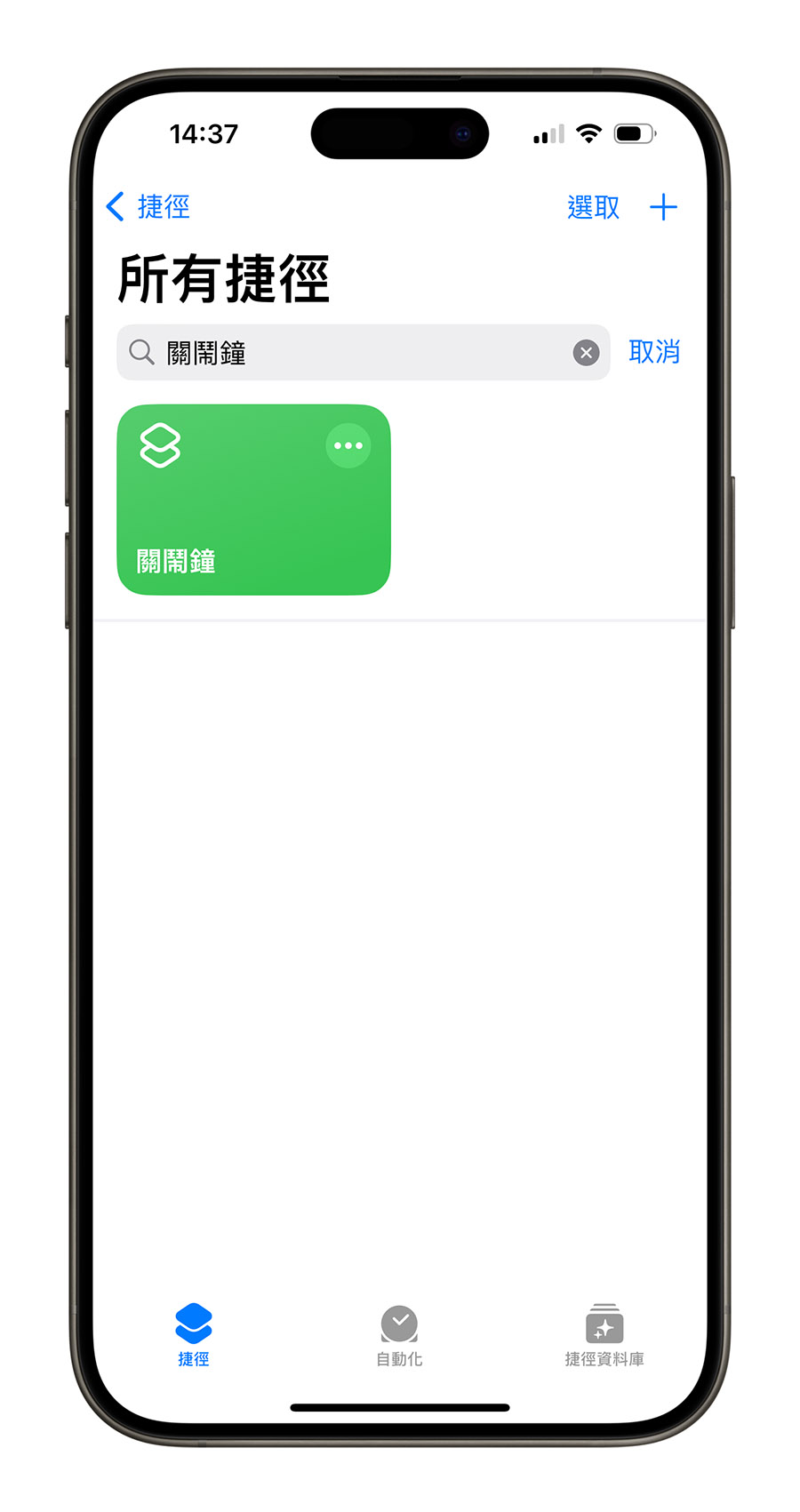
甚至你還可以把捷徑放到 iPhone 主畫面上,解鎖 iPhone 後直接點一下就可以關閉所有鬧鐘,不需要特地打開捷徑,省下了好幾個步驟。
有需要的網友可以自行研究如何製作關鬧鐘的捷徑腳本,或是從《超實用鬧鐘管理捷徑,一鍵關掉所有鬧鐘,甚至免動手也能達成》這篇文章最後提供的載點下載。
03. 利用自動化設定關閉所有鬧鐘
如果你覺得還要按一下太麻煩、會忘記要手動去按捷徑、去呼叫 Siri 的話,你也可以透過上面的關鬧鐘捷徑搭配自動化的方式,讓 iPhone 自動執行關閉所有鬧鐘的功能。
只要在捷徑的「自動化」功能中,新增一個自動化捷徑腳本。
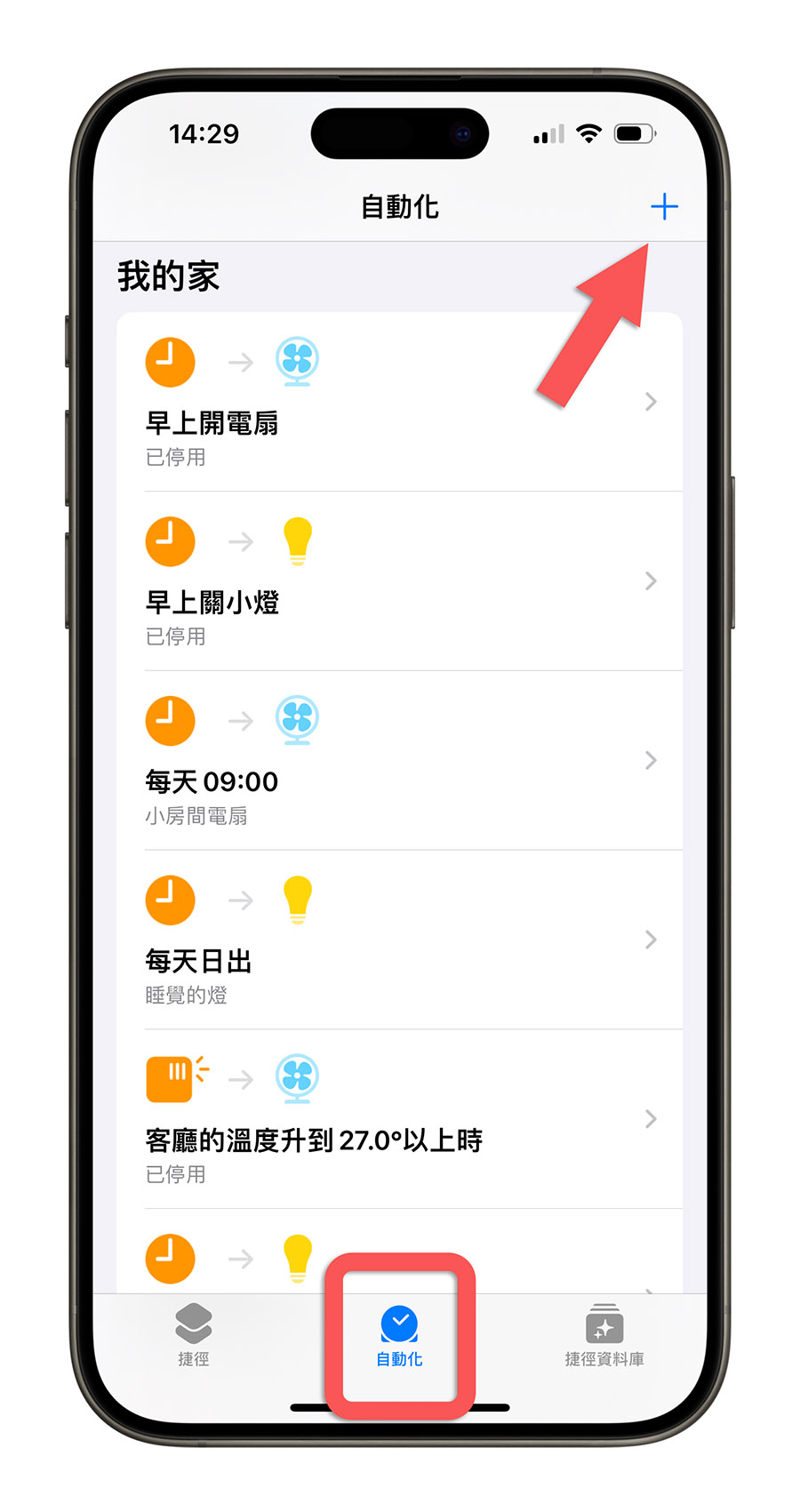
然後選擇你要執行這個自動化的條件,例如我設定「當我離開家以後就關閉鬧鐘」,就選一下「離開」這個選項。
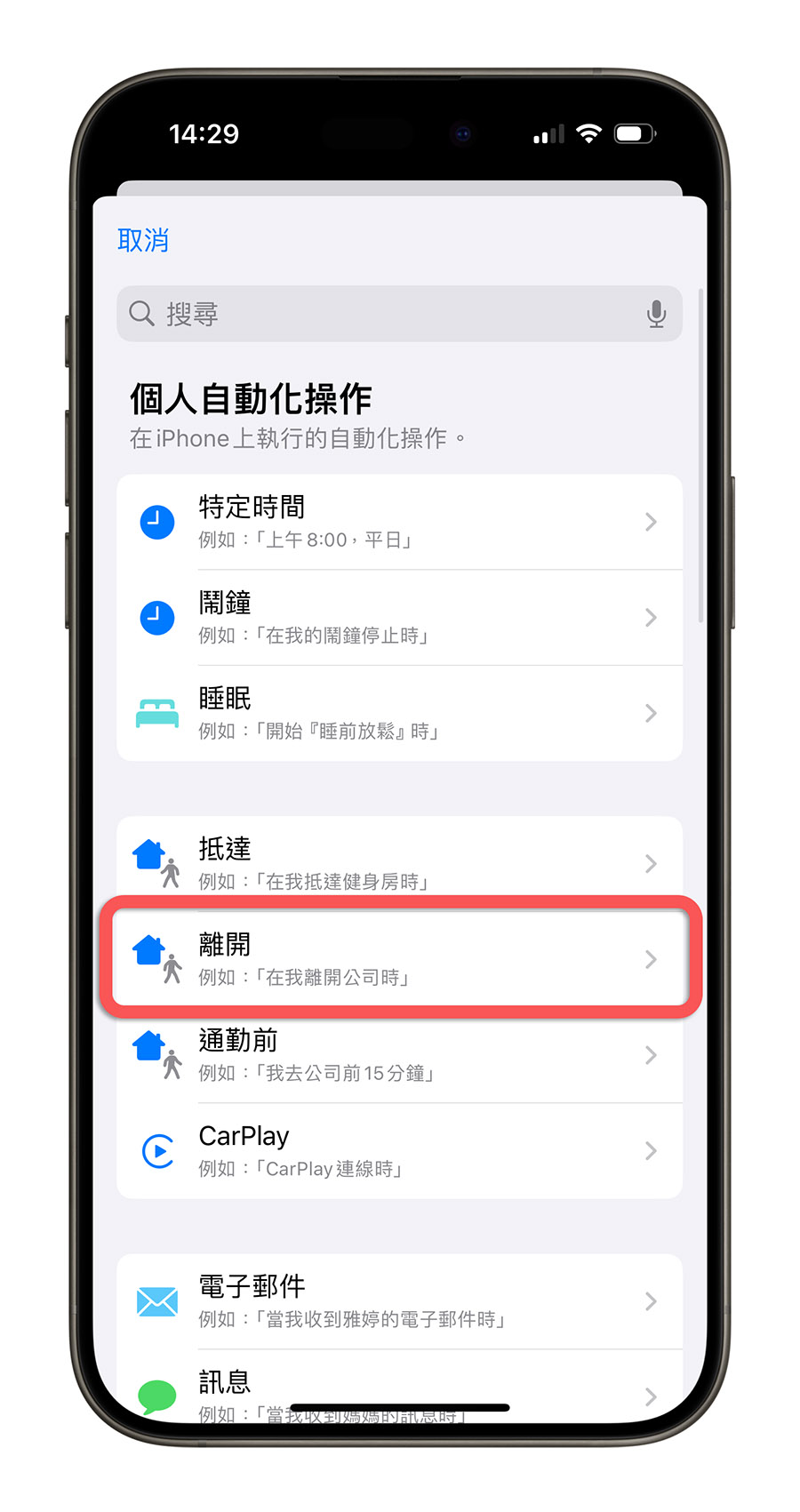
設定好你家的位置、設定時間範圍以及是否要立即執行(不立即執行就是會跳出一個通知,你必須要在點一下才會真的執行接下來的動作),然後按下一步。
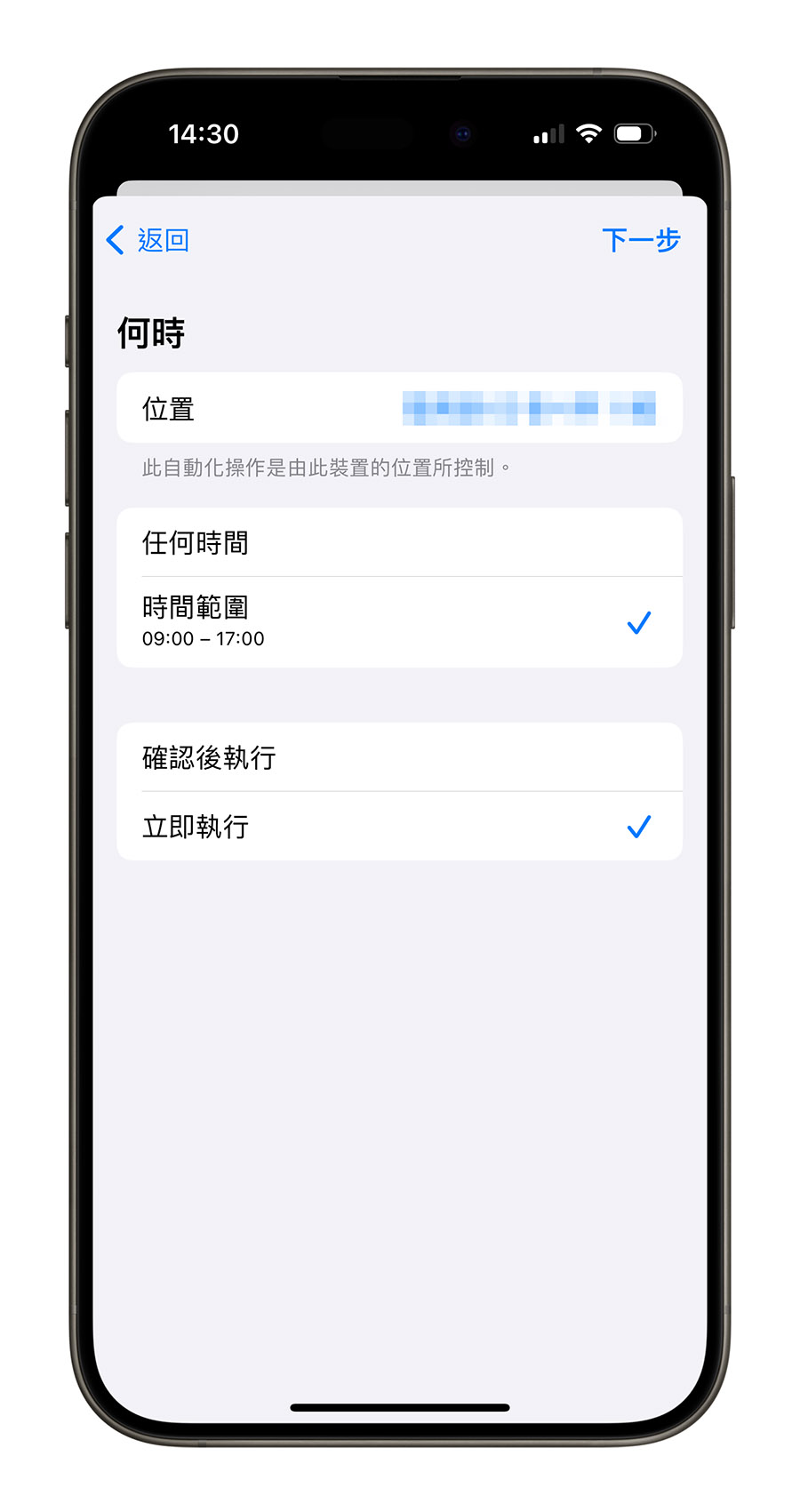
接著找到剛才那個「關鬧鐘」捷徑腳本。
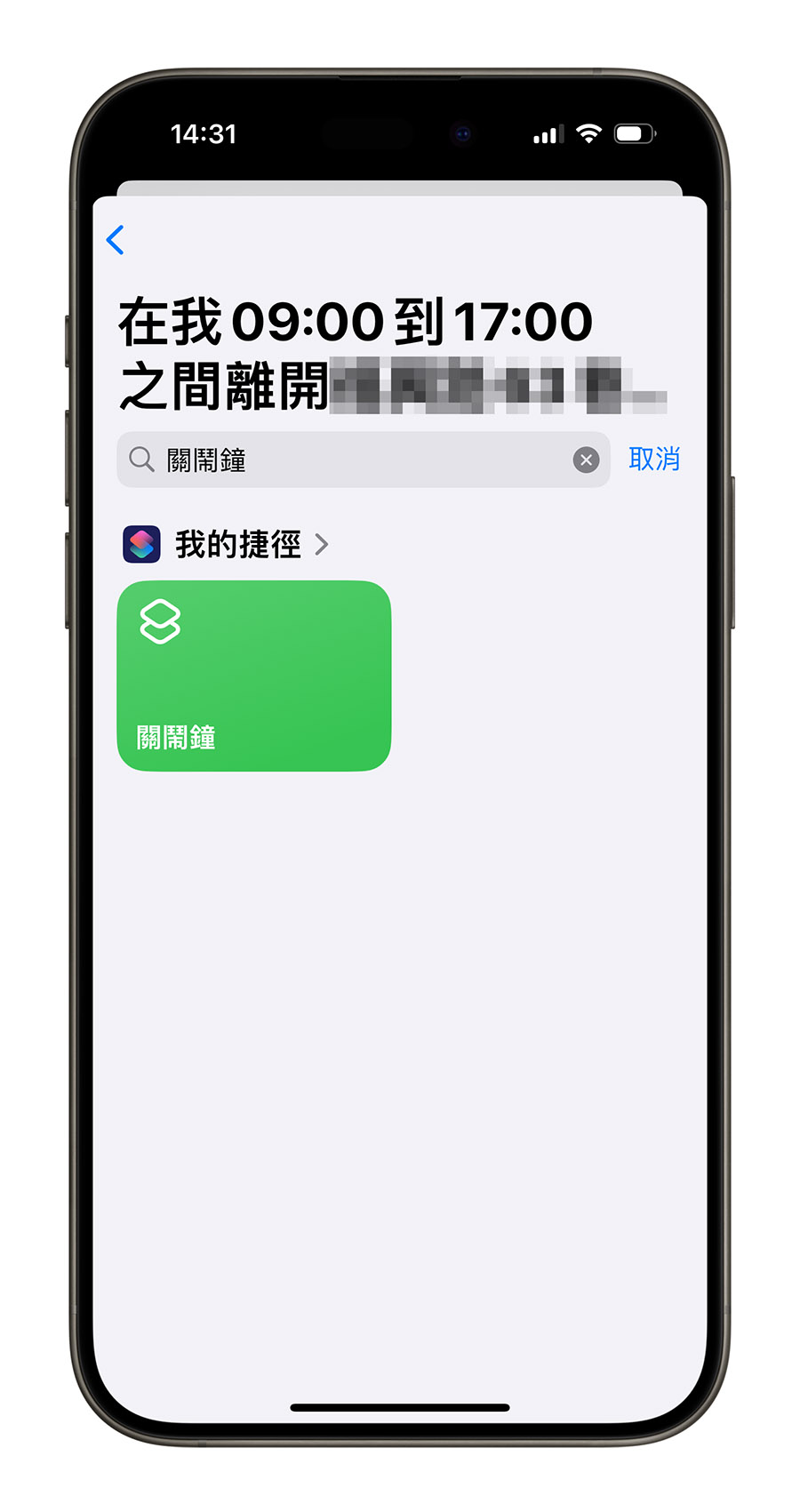
點選以後就完成了,你會看到「自動化」頁面上出現「當 09:00 到 17:00 之間離開 XXX 的時候,關閉鬧鐘」的這個自動化項目。
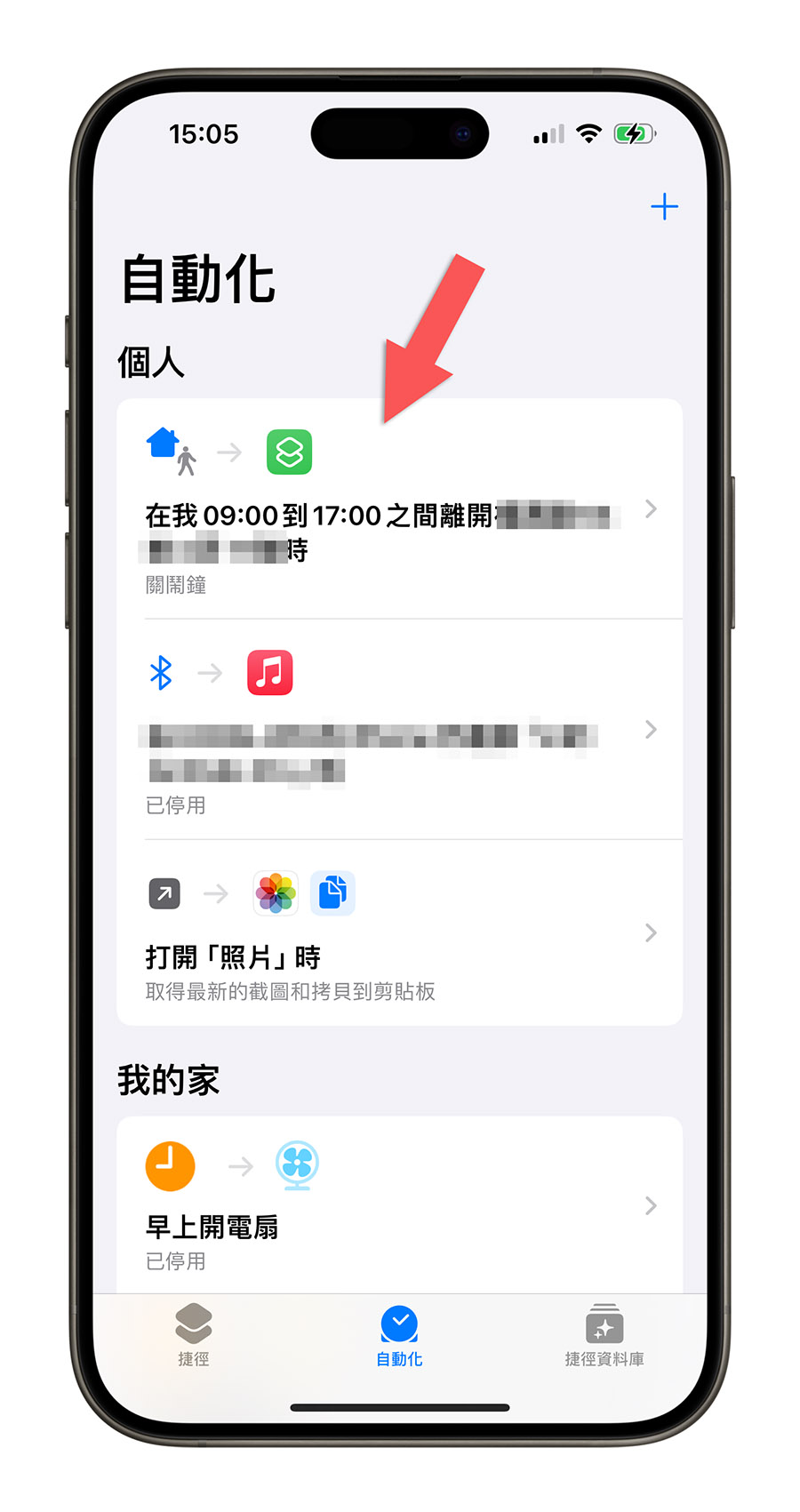
這樣 iPhone 就會自動在每天的 09:00 到 17:00 之間,如果有偵測到你離開家附近一定的範圍後,把目前還沒有關閉的鬧鐘一口氣關閉。
你也可以自行更換要執行自動關鬧鐘這個捷徑自動化的條件,例如在特定時間後就自動關鬧鐘、在啟用工作模式後就自動關鬧鐘….等。
大家也不用擔心說如果真的要設定鬧鐘怎麼辦,因為這個捷徑是一次性的,只會在你從家裡面離開後執行一次,當你人已經在外面、設定了鬧鐘後,是不會被這個自動化捷徑腳本影響的。
延伸閱讀》
- 一定會把你叫起來的《使命鬧鐘 Alarmy》保證不會睡過頭
- iPhone 鬧鐘鈴聲更換成自訂音樂的超快速方法
- iPhone 鬧鐘不會響?沒聲音、音量太小的話試試看這些設定
- iPhone 密技:按掉鬧鐘後開始播報天氣!iOS自動化操作教學
- (日文版)一括で iPhone の全てのアラームをオフにする3つの方法
如果想知道更多關於 Apple 的消息、教學、小技巧或是科技新知,一定要點擊以下任一 LOGO,追蹤我們的 Facebook 粉絲團、訂閱 IG、YouTube 以及 Telegram。





